Insofta Cover Commander是一款简单易用的3D包装盒封面设计软件,虽然该软件不如3DSMAX、MAYA等大型3D软件那样强大,但是对于一些小的设计这款软件还是完全可以做到的,而且操作简单易上手,即使不是专业的设计师也可以用它来制作出非常专业三维包装效果图,所以还是蛮实用的。只需要点击几次鼠标它就可以完成复杂的图像创建,而且支持使用动画框,封面或屏幕截图、并且可以为你的图像添加广泛的光线,阴影和反射控件,让你的包装更加逼真和自然。制作完成可以查看预览效果,对于不满意的地方也可以继续修改,总体来说还是非常的好用。
有了Insofta Cover Commander,可以提高你的设计效率,有需要的欢迎来当快软件园下载使用!

软件特色
1、从多个3D对象组合场景。
2、只需点击几下鼠标即可完成设计。
3、让Insofta Cover Commander内置的向导为你做肮脏的工作,并专注于封面的艺术细节。
4、使用透明背景保存结果图像,并将图片用于复杂的Web或打印设计。
5、将灯光,阴影和反射设置保存在唯一名称下,并在其他项目中使用这些设置。
6、使用单个命令创建多个项目,解析多个图像。
7、设置结果图像大小(最大为4000x4000)和边距(以像素为单位)。
8、通过动画框,封面或屏幕截图吸引客户的注意力。
9、Cover Commander不需要3D加速器来渲染3D对象。
10、不要花费超过实际成本来创造一个伟大的封面。免费创建额外的封面!
软件功能
1、可以绘制一些简单的形状,然后编辑、调整,形成更为复杂的设计。
2、能够将数字三维模型转换为二维切割图案。
3、对象通过智能工具得以实现设计的精准度。
4、可为用户免费创建3D免费模型。
5、可利用硬纸板、木料、布料、金属或塑料等低成本材料将这些图案迅速拼装成实物,从而再现原来的数字化模型。
6、支持创建、导出和构造你的项目。
Insofta Cover Commander使用说明
一、开始封面指挥官
1、单击屏幕左下角的“开始”按钮,然后指向“程序”,然后指向“Insofta Cover Commander”,然后单击“Cover Commander”项目。
2、停止封面指挥官,只需选择文件菜单上的退出项目或按键盘上的Esc,您还可以单击程序窗口右上角的X(关闭)按钮关闭窗口。这将关闭程序并从内存中卸载它,只需点击几下鼠标即可创建封面。
3、要开始使用Cover Commander,只需运行程序并通过单击任务图标在欢迎屏幕上选择任务。
4、要关闭欢迎屏幕,请单击关闭按钮或按键盘上的Esc。您可以稍后通过选择“帮助”菜单上的“欢迎屏幕”项打开“欢迎”屏幕。
5、要在启动时禁用显示“欢迎”屏幕,请清除窗口底部的“在启动时显示此对话框”框,然后单击“关闭”。
二、选择界面语言
1、要选择界面语言。
2、单击“选项”菜单。
3、然后指向“语言”,然后在显示的列表中选择所需的语言。
三、开放项目
1、选择“文件”菜单上的“打开项目...”项,或单击工具栏上的“打开项目...”按钮。 要使用键盘打开项目,只需按键盘上的Ctrl + O键即可。 这将打开“打开”窗口,您可以在其中选择要打开的文件。
2、您可以使用拖放方法从Windows资源管理器中打开项目文件。
3、您还可以通过“欢迎”屏幕打开项目,该屏幕在程序启动时自动显示,或者可以通过选择“帮助”菜单上的“欢迎屏幕”项手动打开。
四、创建新项目
1、选择“文件”菜单上的“新建项目...”项,或单击工具栏上的“新建项目...”按钮。要使用键盘创建新项目,只需按键盘上的Ctrl + N键即可。这将打开“新建项目向导”,它将指导您完成项目创建过程。
2、在出现的“新建项目向导”窗口中,通过单击列表上的图标选择模型类型,然后单击“下一步”。您可以稍后设置其他图像和效果。
3、单击列表上的图标选择模型模板,然后单击“下一步”。
4、通过单击每个图像的“浏览...”按钮选择侧面图像,然后在出现的“打开”窗口中选择图像文件。要清除错误设置的图像,只需单击要清除的图像上的清除按钮。
5、选择“现实”,“艺术”和“自定义”之间的CD图像样式。选择“自定义”将显示“打开”窗口,您可以在其中选择CD样式图像。单击“下一步”继续。
6、设置阴影和反射参数。要启用显示阴影,请选择“显示阴影”;要禁用显示阴影,请在“启用阴影”组中选择“不显示阴影”。要启用显示反射,请选择“显示反射”;要禁用显示反射,请在“启用反射”组中选择“不显示反射”。单击“完成”以完成新项目设置。
7、单击“完成”将创建项目并在左侧打开其属性,并在主窗口右侧的“封面预览”框中显示封面预览。阅读有关在自定义项目中调整项目属性的更多信息有关项目保存选项的详细信息,请参阅保存项目。
8、如果在启动新项目之前在Cover Commander中打开了另一个项目,程序将提示您是保存还是丢弃活动项目。
9、您可以稍后通过打开程序主窗口中的相应选项卡然后更改要调整的选项来调整项目参数。
五、从几个对象组成场景
Cover Commander现在允许您从多个对象组成场景。 您可以在项目设置选项卡上方看到当前场景对象列表:
1、添加 - 向场景添加新对象。
2、复制 - 复制当前对象。
3、删除 - 删除所选对象。
4、重命名... - 为当前对象设置唯一名称。
5、上移 - 移动列表中的对象。
6、下移 - 向下移动列表中的对象。
要配置对象的属性,请在列表中选择其名称:
1、您可以在“对象”选项卡上更改模型的类型。
2、可以在“设计”选项卡上更改设计。
3、可以在“变换”选项卡上更改其相对大小,位置和旋转角度。
4、如果要更改对象相对于其他对象的大小,请使用“缩放”字段。
5、如果要更改对象的比例,请单击“使用自定义大小”按钮并输入百分比值。
更新日志
v7.5.0版本
新增3d模型: 3D原语:棱镜 .面孔的数量是可配置的。例如,你可以做一个六角形的盒子。
增加了一个新工具 批处理 .使用它,您可以通过几个点击来处理文件夹中的所有项目,或者对一个项目使用不同的封面(例如,对于图书目录)。
支持多达8192x8192像素的纹理.有助于生成印刷图像。
新增选择 中心的场景。.. 为了 保存图像 和 保存动画 对话。使用它,您可以保存一个图片,其中的书或框将在中心,不管阴影(没有额外的填充设置)。
增加了新的参数并修正了一些错误 命令行 .
你现在可以改变 背景颜色 如果在项目中选择了透明的背景,则预览窗格。
附加的 质地 主菜单菜单。
好几个小虫都治好了。




























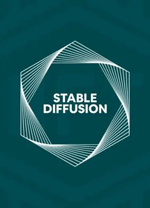

 赣公网安备36010602000086号,版权投诉请发邮件到website-sun@qq.com,我们会尽快处理
赣公网安备36010602000086号,版权投诉请发邮件到website-sun@qq.com,我们会尽快处理